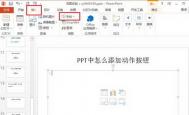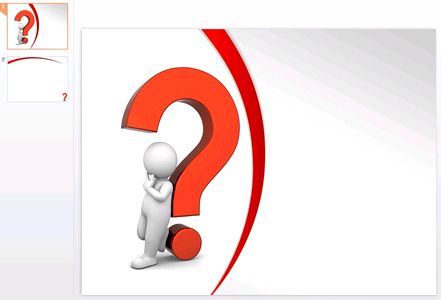怎么在PPT2010中添加动作按钮
打开幻灯片文件,然后在菜单栏中点击"插入",打开插入工具栏,之后在插入工具栏中选择"形状"工具,如下图所示

点击形状工具后,就打开所有预置的形状列表,如下图所示,选择我们需要的形状

选择好形状后,自动退回到ppt文件编辑界面中,这时鼠标变成黑色十字形,按下鼠标左键,然后拖动鼠标这样就会在幻灯片中画出一个我们之前选择的形状

下面图老师小编来分享怎么样在动作按钮上面添加文件,首先选择动作按钮

在动作按钮上面点击鼠标右键,之后在弹出的右键菜单中选择"编辑文字",这样我们就可以给动作按钮添加上文字了,这样也就方便我们对这个动作按钮动作的描述
(本文来源于图老师网站,更多请访问http://m.tulaoshi.com)
在右键菜单中点击编辑文字后,在动作按钮上面就可以输入文字了,同时也可以修改文字的大小和颜色等属性,最后修改的文字如下图所示

PowerPoint2010怎么创建视频?ppt2010创建视频的步骤
PowerPoint2010怎么创建视频?我相信很多人都不知道ppt2010可以直接创建视频了,下面图老师小编就为各位介绍介绍,有需要了解的朋友不防进入参考。
原因分析
因为我们的客户电脑没有offiTulaoshi.comce软件,所以我需要把ppt打包成视频文件这样可以直接播放了。
ppt2010创建视频的步骤
① 如我们随便打开一个幻灯片文件,然后在点击ppt菜单上的文件--保存并发送--创建视频。

②选择计算机和HD显示,之后点击创建视频按钮,如下图所示,现在我就开始创建视频了。

③然后我们选择视频文件保存的位置以及保存类型,在此保存格式可以自己选择,如我选择是wmv格式。

④OK,确定之后指定的位置生成wmv格式的视频,打开即可播放
在这里我只是简单的演示了一下,如果你想把大的ppt处理好之后做成视频按此方法是非常的简单。
PPT2010如何利用形状制作笑脸图片?
在PPT中添加图片是极为普通的事情了,添加后的图片一版式呆板,没有吸引力,其实我们可以稍加对图片进行设置,让它转换成另一种风格,这样你的图片会变得格外的引人注目,在PPT中可以将图片设置为笑脸图形的,你是不是很诧异呢?图老师小编有办法实现这样的效果,具体的我们来看看吧。
操作步骤
1、首先打开PPT软件,单击插入选项卡,在tulaoshi图像区域单击图片选项卡,来插入图片;

2、在弹出的对话框中选择一张图片单击插入按钮;

3、接着,选中插入的图片,单击格式选项卡,在大小区域单击裁剪的倒三角按钮,在弹出的下拉菜单中选择裁剪为形状选项中的笑脸图形;
(本文来源于图老师网站,更多请访问http://m.tulaoshi.com)
4、最后大家看一下我们的笑脸图片吧,怎么样,不赖吧?

提示:笑脸图片会给你的PPT添加一份俏皮的味道呢,大家快来试试吧。
注:更多精彩教程请关注图老师办公软件教程栏目,图老师电脑办公群:189034526欢迎你的加入